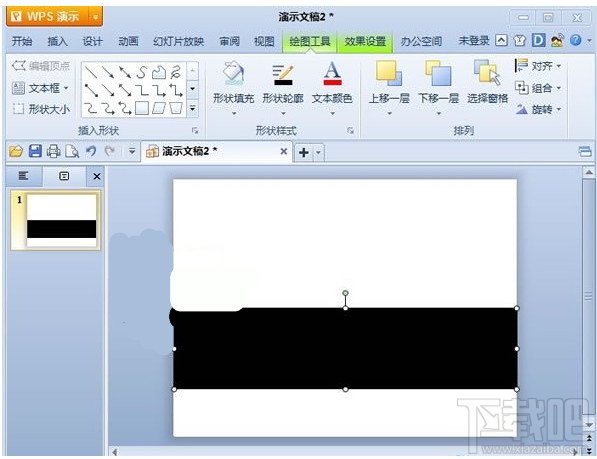萬盛學電腦網 >> WORD教程 >> WORD使用技巧 >> 自動給Word文檔統一加密的辦法
自動給Word文檔統一加密的辦法
Word提供了加密的功能,但不能自動給文檔加密。下面介紹一種能自動給Word文檔統一加上密碼的辦法(以Word 2003為例)。
第一步:在“工具”菜單中選擇“宏”選項卡,單擊“宏”命令,鍵入宏的名稱“AllAutoPassword”,在“宏的位置”框中選擇“所有的活動模板和文檔”,在“說明”中可以鍵入對該宏的說明,例如“利用‘宏’給文檔進行統一加密”,最後單擊“創建”按鈕即可。

自動給Word文檔統一加密的辦法
第二步:系統會彈出“宏”編輯窗口,在Sub AllAutoPassword()和End Sub之間輸入以下代碼:
//密碼為123456
With Options
.AllowFastSave = True
.BackgroundSave = True
.CreateBackup = False
.SavePropertiesPrompt = False
.SaveInterval = 15
.SaveNormalPrompt = False
End With
With ActiveDocument
.ReadOnlyRecommended = False
.EmbedTrueTypeFonts = False
.SaveFormsData = False
.SaveSubsetFonts = False
.Password = “123456” ’打開權限密碼
.WritePassword = “123456” ’修改權限密碼
End With
Application.DefaultSaveFormat = “ “
第三步:代碼輸入後,選擇“文件”菜單中的“保存Normal”,點擊“關閉並返回到Microsoft Word”,再在“工具”菜單中選擇“自定義”,選擇“命令”標簽,在“類別”中選擇“宏”,在“命令”中找到 “Normal.NewMacros.AllAutoPassword”,然後將它移至常用工具欄內即可。
以後,用戶新建或關閉一個文檔時,該宏將提醒用戶是否保存對該文檔的修改,如果選擇“是”,那麼文檔將自動被加上密碼“123456”,反之則不加密碼。